MuMu安卓模拟器官网下载_网易MuMu手游助手_手机模拟器_手游模拟器

部分用户玩游戏时会出现游戏画面异常的问题,大家可以尝试如下方式解决:
一、切换模拟器显卡渲染方式
点击模拟器右上角"设置中心”——“高级设置”查看显卡渲染模式,模拟器一般默认为"极速+”,你可以尝试切换至“极速”、“兼容”后重新启动模拟器在次进入游戏。
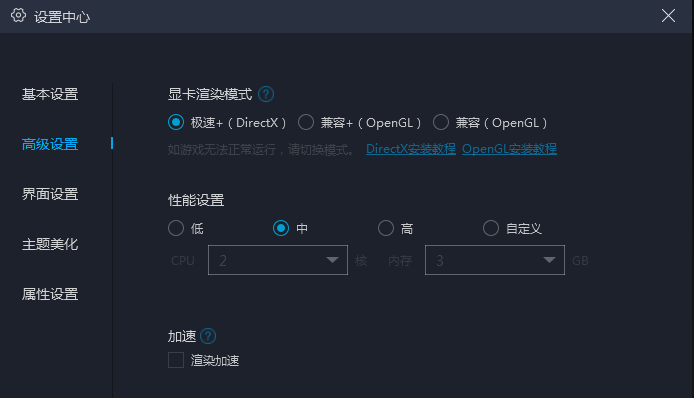
二、确保当前使用的是更高性能的独立显卡
【如果你是N卡】
第一步,在电脑桌面空白位置,点击鼠标右键,然后选择【NVIDIA控制面板】,如下图所示;
第二步,在打开的NVIDIA控制面板中,我们在左侧的3D设置中,点击【管理3D设置】,然后在右侧的【全局设置】中,将首选图形处理器下方的选项,更改为【高性能NVIDIA处理器】,完成后,记得再点击底部的【保存】即可,如下图所示。
【如果你是A卡】
第一步,点击鼠标【右键】,在弹出的选项中,点击【配置可交换显示卡】,如下图所示;
第二步,在弹出的AMD可切换显示卡设置中,我们可以将需要设置为独立显卡运行的应用程序添加进来,然后选择【高性能】即可,完成后点击底部的【保存】就可以了。
三、如果模拟器提示OpenGL或显卡驱动太低怎么办?
第一步,若显卡驱动版本过低导致的安装游戏失败,我们可以利用“驱动人生”或“驱动精灵”来升级 显卡驱动程序;
驱动精灵:http://www.drivergenius.com/
驱动人生:http://www.160.com/
第二步, 运行驱动程序,切换到“硬件检测”选项卡,就可以查看本机电脑显卡驱动程序的版本以及具体显卡型号啦;
第三步,我通过切换到“驱动程序”选项卡,选择最新版本的显卡驱动进行安装。
除显卡驱动版本较低外,显卡硬件较差也有可能导致无法正常运行,模拟器电脑配置要求情况如下,对此只得升级显卡硬件或购买新的高性能显卡硬件设备来运行模拟器。
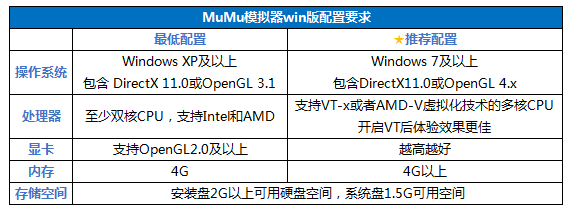
更多问题
QQ搜【800185404】咨询“在线客服”